WPS2016设置图片透明度的方法
①启动WPS演示,插入图片之后,在图片上插入一个文本框。
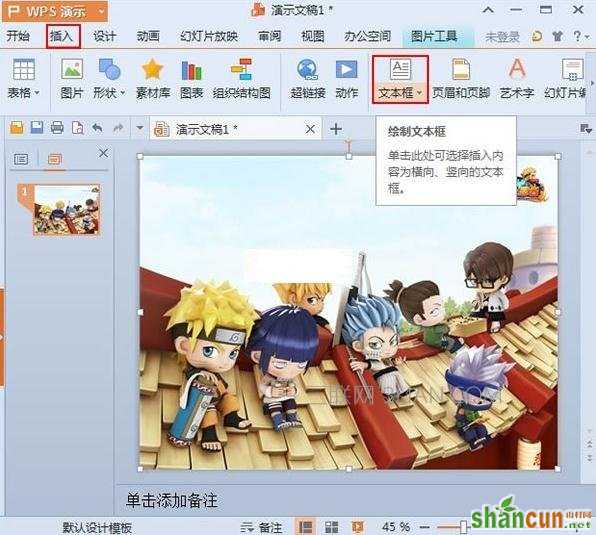
②文本框插入之后,双击边框,即可打开设置界面。
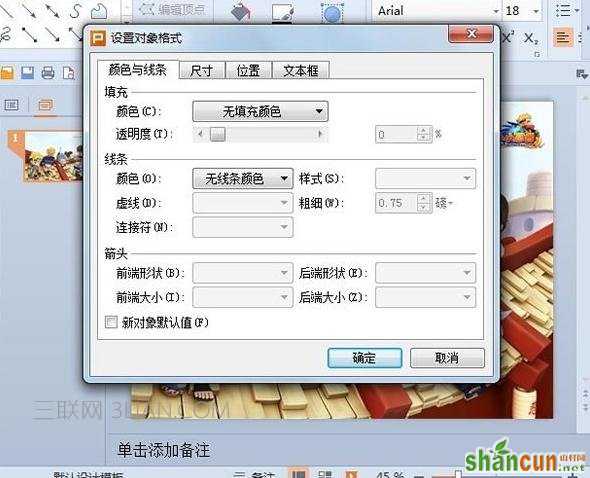
③选择填充颜色为灰色,在将透明度设为50%。
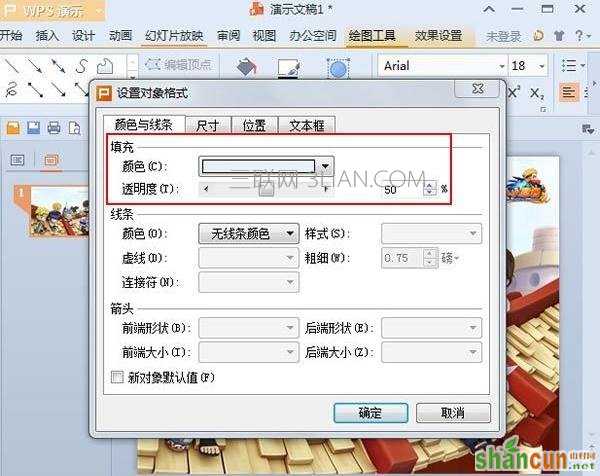
④切换到文本框标签,取消勾选自选图形尺寸以适应文字这一项,这样文本框才能自由调整大小。
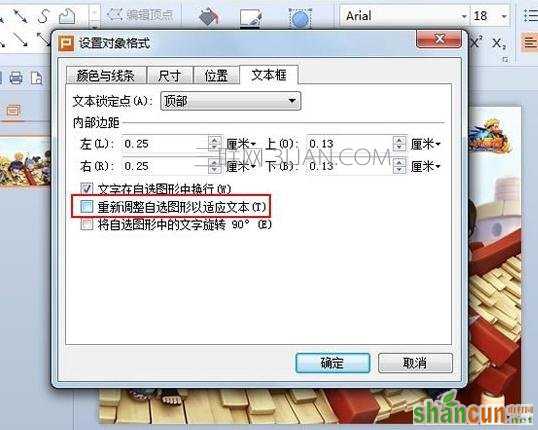
⑤拖动文本框,覆盖整个图片即可实现淡化效果了。
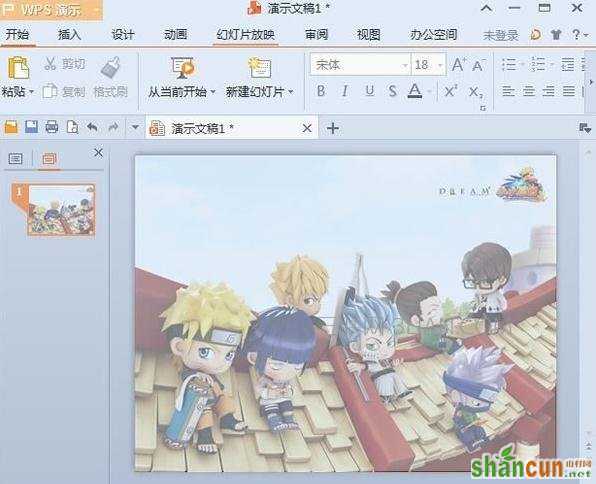
WPS2016设置图片透明度的方法
①启动WPS演示,插入图片之后,在图片上插入一个文本框。
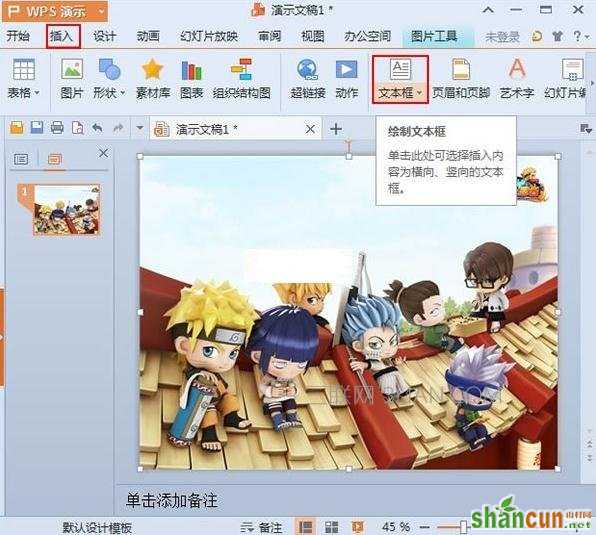
②文本框插入之后,双击边框,即可打开设置界面。
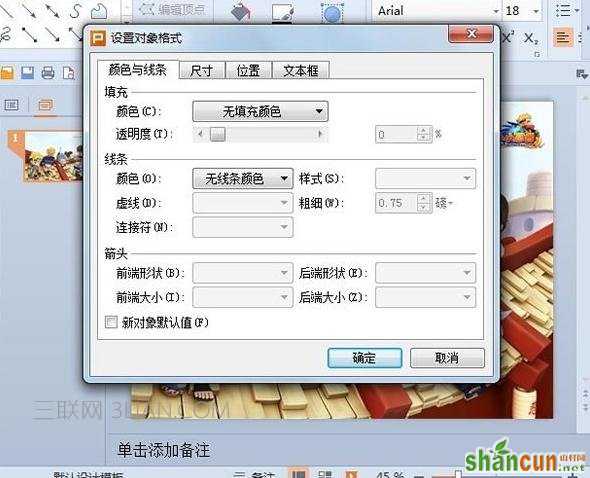
③选择填充颜色为灰色,在将透明度设为50%。
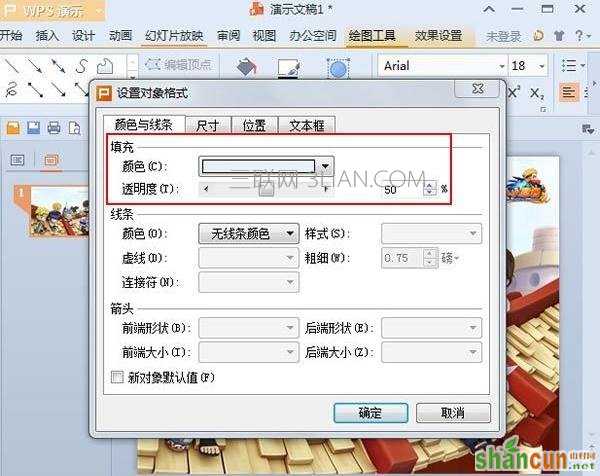
④切换到文本框标签,取消勾选自选图形尺寸以适应文字这一项,这样文本框才能自由调整大小。
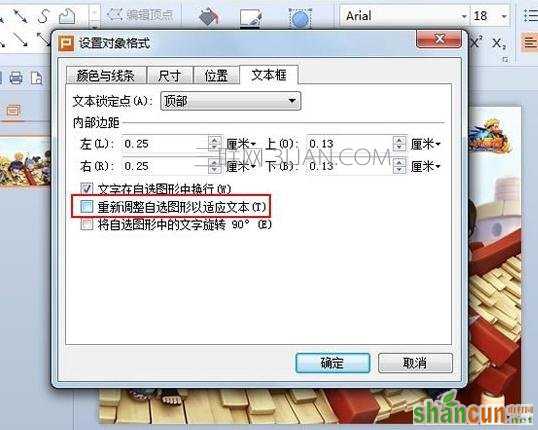
⑤拖动文本框,覆盖整个图片即可实现淡化效果了。
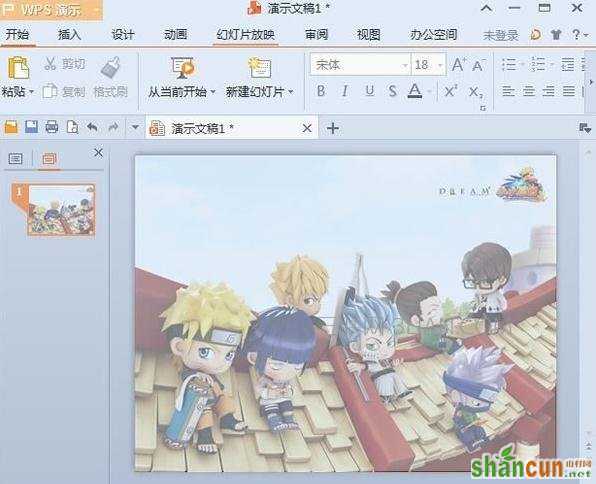

手机看新闻
微信扫描关注